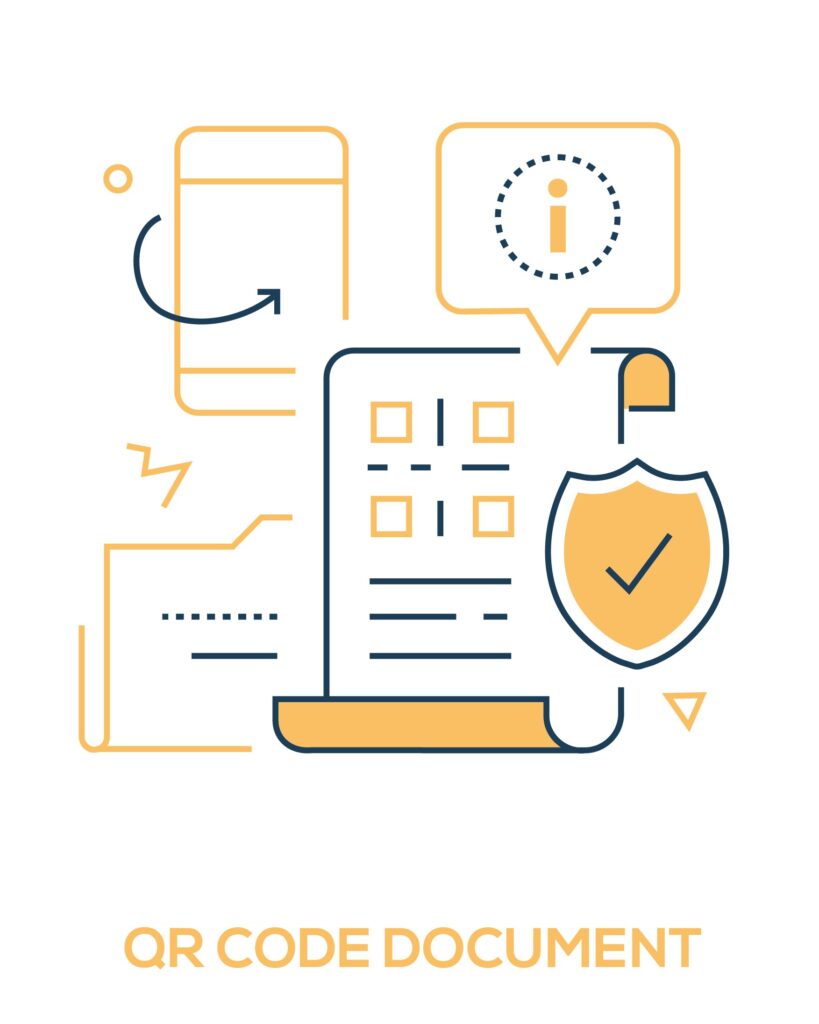QR code met bestand aanmaken (PDF/afbeelding/audio)
Voor veel mensen is het nog onbekend: Documenten en foto’s die worden verspreid via een QR code. Toch is er wel vraag naar deze QR code toepassing, wat mede zal komen doordat er een aantal handige voordelen aan het gebruik van QR codes zitten. In dit artikel zal eenvoudig worden uitgelegd hoe je bestanden in een QR code kan zetten.
In het kort
- Je kan heel handig bestanden delen met zowel statische als dynamische QR codes;
- Een dynamische QR code werkt makkelijker, het aantal scans wordt bijgehouden, en hij is achteraf aan te passen;
- Bij een statische QR code moet je het bestand op een filesharing platform zetten (zoals Drive) en de link daarvan vervolgens in een QR code zetten.
Bestand QR code
Een QR code met een bestand erin is erg handig omdat je zo je bestand(en) veilig, snel en makkelijk kan delen. Het voordeel is dat je zowel op papier als via een device met een QR een bestand kan delen. Hierbij kan je denken aan bijvoorbeeld een digitale pakbon, een handleiding, of een brochure die je kan delen met een QR code.
Als je deze QR code aan wilt maken kan je dit doen met een statische of een dynamische QR code. Met een statische QR code is het niet mogelijk om dit direct te doen, en moet je gebruikmaken van een trucje om dit type toch te gebruiken. Dynamische QR codes hebben in dit geval het voordeel dat ze wat makkelijker zijn aan te maken, dat ze achteraf zijn aan te passen, en dat je het aantal scans kan bijhouden.
Iemand die een QR code scant om een bestand te downloaden.
Hoe maak je een dynamische bestand QR code aan?
Als je een dynamische QR code aanmaakt heb je de keuze uit een aantal bestandstypes zoals PDF, MP3, of jpg/png/jpeg. Als je een dynamische QR code aanmaakt met een bestand erin, moet je dus het goede type QR code kiezen voor je bestandstype.
Dit is hoe je een dynamische QR code van dit type aanmaakt:
- Log in of maak een account aan;
- Klik op QR code aanmaken;
- Kies het type QR code dat past bij het bestandstype dat je wilt uploaden;
- Vul een naam voor de QR code in- dit is alleen voor jezelf;
- Upload je bestand en klik op de upload knop;
- Evt. kan je je QR code verder personaliseren;
- Test de QR code door de conceptversie aan de rechterkant te scannen;
- Als hij werkt kan je op afronden en opslaan klikken.
Dynamische QR codes met een PDF bestand en een afbeelding erin.
Statisch
Een statische QR code aanmaken met een bestand erin is iets moeilijker, maar zeker mogelijk. De eerste stap om een statische QR code aan te maken die gelinkt is aan een bestand, is om een link te hebben van het bestand. Het is namelijk vanwege technische redenen niet mogelijk om direct bestand in een statische QR code te zetten.
Daarom moet er gebruik worden gemaakt van de optie ‘link’ bij het aanmaken van de QR code. Het bestand heeft dan een unieke link nodig waarop hij te zien is. Dit kan door het als bestand op te slaan en op een filesharing platform zoals Onedrive, Googledrive, Dropbox etc. te uploaden.
Als je kiest om het bestand te delen, heb je een aantal opties voor wie het kan zien en bewerken. Dit kan bijvoorbeeld iedereen met de link zijn, of alleen de mensen die je persoonlijk hebt toegevoegd. Als dit allemaal goed is ingesteld dan kun je de link om het bestand mee te delen kopiëren.
In dit voorbeeld is de link ‘restricted’ en kunnen alleen mensen die je zelf hebt toegevoegd het bestand openen.
In dit voorbeeld kan iedereen met wie de link van deze afbeelding is gedeeld de afbeelding zien.
Bestand/foto in QR code zetten
Als je een link hebt gaat het aanmaken van een QR code net zoals het aanmaken van elke andere QR code
Nu kan het bestand in een QR code worden gezet. Dit is eigenlijk heel simpel, je hebt alleen de eerder verkregen link nodig. De gekopieerde link kan je bij het aanmaken van een QR code in het daarvoor bestemde balkje zetten. Nadat je de QR code eventueel hebt gepersonaliseerd, kan je op opslaan klikken en is de QR code klaar!
Weet je niet meer precies hoe je een (statische) QR code kunt aanmaken? Klik dan hier. Zie ook onderstaand voorbeeld van de QR code die is aangemaakt met een link naar een bestand erin.
Statische QR code die naar de afbeelding op Google Drive leidt.
FAQ
Voordelen dynamische– t.o.v. statische QR code:
- Je kunt het aantal scans makkelijk bijhouden, dit is in een oogopslag te zien in je eigen account
- Je kan de gegevens nog aanpassen na het aanmaken
Nadelen dynamische QR code t.o.v. statische QR code:
- Je hebt een account nodig, en gegevens over de QR code moeten worden opgeslagen door de site waar die is gegenereerd zodat hij blijft werken; anderen kunnen dus controle hebben over je QR code
- Bij een dynamische QR code duurt het een fractie van een seconde langer om de internetpagina te laden
- Bij de gratis variant van de dynamische QR code komt er kort een logo in beeld
Voor dynamische QR codes bieden we momenteel de types link, video, audio, pdf, tekst, afbeelding, vCard en social media aan. Link is het meestgebruikte type, en hiermee kan je mensen doorsturen naar internetpagina’s. Zie deze pagina voor meer informatie over de QR code types
Ja dit kan! Je kan afbeeldingen, foto’s, video’s, en bestanden allemaal in één QR code zetten. Dit is helemaal op maat te maken. Lees hier (link blog landingspagina) hoe je dit doet!